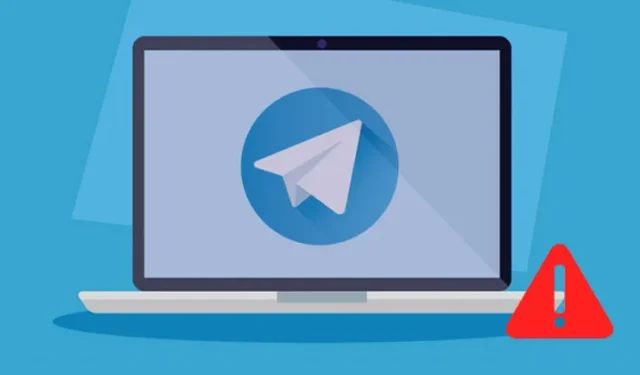
Telegram 可能不像 WhatsApp 或 Messenger 那麼受歡迎,但許多用戶仍在使用它。 Telegram 是即時通訊應用程序,提供多種與親人溝通的方式。
除了通訊功能外,Telegram 還以其頻道和頻道特定功能而聞名。此即時通訊應用程式可在每個平台上使用,包括 Windows、macOS、Android、iOS 和 Web。最近有一些用戶報告了使用 Telegram 網路版的問題。
如何修復 Telegram Web 不工作
使用者聲稱 Telegram 網站根本打不開,即使打開,也無法同步訊息。如果您在使用 Telegram web 時也遇到此類問題,則必須遵循一些共享的故障排除提示。以下是解決 Windows PC 上 Telegram 網路無法運行問題的方法。
1. 確保您的網路正常運作

在嘗試以下方法之前,檢查您是否有有效的網路連線非常重要。使用者需要了解每個基於網路的服務都需要有效的網路連線才能運行,Telegram 網路版本也是如此。
如果您的網路連線不穩定,無論您嘗試多少次加載 Telegram 網絡,都將無法正常運作。因此,請造訪 fast.com 網站並檢查您的網路是否正常。
如果您的網路無法正常運作,請修復它,然後嘗試在您的電腦/筆記型電腦上存取 Telegram 網頁版。
2.檢查Telegram是否宕機

如果Telegram 網頁版無法在 PC 上執行,您必須先檢查 Telegram 伺服器狀態。如果 Telegram 伺服器出現任何問題,網頁版、桌面應用程式和行動應用程式將無法開啟或同步訊息。
您可以使用 DownDetecter 等網站或類似網站來檢查 Telegram 是否有中斷。如果 Telegram 的伺服器當機,您必須等待服務恢復。
3. 停用代理設定或 VPN

如果您在 PC 上使用自訂代理設定或連接到 VPN,則 Telegram 網路將無法運作。 Telegram 的網頁用戶端和桌面應用程式也將停止在您的電腦上執行。
VPN 會變更您的 IP 位址並指派不同的位置,這會強制 Telegram Web 用戶端連線到不同的伺服器。當 Telegram Web 無法連接到其他伺服器時,它會向您顯示錯誤訊息或產生訊息同步問題。因此,如果您使用代理或 VPN 服務,請確保已停用它們並重試。
4.停用Windows Defender防火牆
Windows Defender 防火牆阻止與 Telegram 伺服器的連線是 Telegram Web 無法運作的另一個重要原因。
許多面臨相同問題的用戶聲稱可以透過停用 Windows Defender 防火牆來解決該問題。這就是你需要做的。
1。在 Windows 搜尋中輸入 Windows Defender 防火牆,然後從清單中開啟符合的選項。

2. Windows Defender 防火牆開啟後,按一下開啟或關閉 Windows Defender 防火牆。

3.在每種網路類型的自訂設定中,選擇關閉 Windows Defender 防火牆(不建議)私人網路設定。公共 &

4。進行變更後,按一下確定按鈕套用變更。

就是這樣!現在重新啟動您的 Windows 電腦並再次存取 Telegram Web。這次 Telegram 網路就可以運作了。
5. 重新連線 Telegram Web 用戶端
好吧,在這種方法中,我們將重新啟動 Telegram Web 會話以修復 Telegram Web 無法運作的問題。這就是你需要做的。
1。在電腦的網頁瀏覽器上開啟Telegram 網路版。
2.現在點選畫面左上角的漢堡選單(三行)。

3.從顯示的選項清單中,選擇設定。

4。在「設定檔設定」畫面上,按一下三條水平線,如下所示。

5。接下來,點選登出按鈕。

6。完成後,打開 Android 上的 Telegram 應用程序,然後點擊 漢堡選單 >設定。

8。完成這些步驟後,在您的電腦上開啟 Telegram 網頁版並再次使用二維碼登入。
就是這樣!這是您重新連線到 Telegram Web 用戶端的方法。這可能會解決 Telegram 網路在您的裝置上無法運作的問題。
6. 停用 Telegram 自訂擴展
Chrome 網路商店提供了許多擴充程序,為 Telegram 網路添加了更多功能。這些擴展為 Telegram 網路添加了一些額外的功能,但有時它們會幹擾 Telegram 網路的運行,從而導致問題。
如果 Telegram 網頁在安裝特定 Chrome 擴充功能後無法運作,您必須停用它才能解決問題。不僅是 Telegram 擴展,您還需要停用 VPN 和 VPN。廣告攔截器擴展。
7. 清除瀏覽器快取和餅乾
如果 Telegram 網路仍然無法在您的 PC 上運行,則需要清除瀏覽器快取和 cookie。有時,由於快取和瀏覽資料損壞或過時,網路工具無法正常運作。
因此,您必須清除瀏覽器快取和 Cookie 才能修復 Telegram 網路問題。若要清除 Chrome 瀏覽器上的快取和 Cookie,請按鍵盤上的 CTRL + SHIFT + Delete 鍵。
這將開啟「清除瀏覽資料」畫面。您必須選擇Cookie 和其他網站資料、快取圖片和檔案 並點選清除資料按鈕。您需要按照相同的步驟清除 Edge 瀏覽器中的快取和 cookie。

8. 向 Telegram 支援報告問題
如果到目前為止沒有任何效果對您有利,現在是尋求 Telegram 支援團隊協助的好時機。您可以透過 Twitter 或此網頁聯絡 Telegram 的支援團隊。
提供盡可能多的詳細信息,包括您嘗試修復的問題。 Telegram 網路無法正常運作。
Telegram 的支援團隊將調查並修復該問題。如果問題出在您這邊,您將獲得有關如何解決問題的正確指導。
因此,這些是修復 Windows PC 上 Telegram 網路無法運作問題的幾種最佳方法。這些方法可能會解決您 PC 上所有與 Telegram 網路相關的問題。如果您知道解決相同問題的其他方法,請在評論中告訴我們。




發佈留言